
Оглавление:
- Шаг 1. Работа тостера и выбор оборудования
- Шаг 2: Список оборудования
- Шаг 3: модификация корпуса: задняя часть - это передняя часть
- Шаг 4: передняя панель Arcyclic
- Шаг 5: Схема управления тостером
- Шаг 6: мод Xbee
- Шаг 7: Код управления тостером
- Шаг 8: Все ваши тосты принадлежат нам: NetBSD против Raspbian
- Шаг 9: завершение и список дел
- Автор John Day [email protected].
- Public 2024-01-30 11:53.
- Последнее изменение 2025-06-01 06:10.

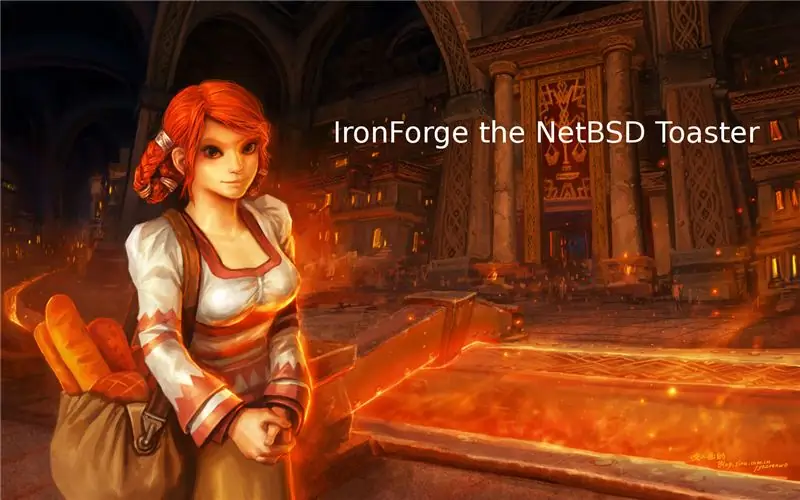

Этот проект начинался не с тостера, а со временем он стал таковым.
Идея возникла, когда мой кухонный компьютер (старый КПК с Windows CE), который использовался для отображения моих кулинарных рецептов, умер. Сначала я думал о создании низкоэнергетического дисплея на основе электронных чернил, который можно было бы закрепить на моем холодильнике с помощью магнитов и очень долго работать от батареек, но потом я поставил на кухню старую систему объемного звучания 2.1 для прослушивания музыки, так как ну, я подумал, может быть, это должен быть компьютер, который может делать и то, и другое, и тут мне на ум приходит еще один старый проект:
www.embeddedarm.com/blog/netbsd-toaster-powered-by-the-ts-7200-arm9-sbc/
Оригинальный тостер NetBSD. Этот проект сам по себе является шуткой для тех, кто не знает:
«Долгое время считалось, что UNIX-подобная ОС NetBSD переносима на все типы машин, за исключением, возможно, кухонного тостера».
Итак, давайте создадим тостер с NetBSD и:
- Температура и время поджаривания полностью настраиваются пользователем.
- Пока он не поджаривается, он отображает данные о погоде с 2 метеостанций на стильной приборной панели.
- Когда он поджаривается, он отображает оставшееся время и температуру как на графике, так и в цифрах.
- Когда он не поджаривается, его также можно использовать как будильник и слушать музыку, даже воспроизводить на нем фильмы.
- Отображает рецепты приготовления или может использоваться для регулярного просмотра
Шаг 1. Работа тостера и выбор оборудования




Здесь, в отличие от моего предыдущего хака с кофе, я не считаю, что я сделал отличный выбор в качестве тостера, поэтому я дам краткое представление о внутренней работе тостера, выбрав критерии и опыт самостоятельно, и позволю читателю выбрать свой собственный тостер. для этого взлома.
Одним из моих главных критериев по отношению к тостеру было то, что я могу одновременно приготовить 4 ломтика хлеба и работать автоматически, поэтому после пары часов беглого просмотра немецкого Ebay я решил, что рядом с
Тостер Severin AT 2509 (1400 Вт)
www.severin.de/fruehstueck/toaster/automati…
Это широко распространенный бренд в Германии, на момент написания он стоил около 40-50 евро.
Ключевые особенности, которые рекламирует производитель:
● Теплоизолированный корпус из нержавеющей стали.
● встроенная насадка для обжарки в рулонах
● 2 стержня для жарки с длинными прорезями для 4 ломтиков хлеба.
● Электроника времени запекания с датчиком температуры.
● регулируемая степень загара
● Уровень разморозки со световым индикатором.
● Этап прогрева без дополнительного загара с контрольной лампой.
● отдельная кнопка разблокировки со световым индикатором
● Центрирование хлеборезки для равномерного подрумянивания обеих сторон хлеба.
● автоматическое отключение при застревании хлебного диска
● Поддон для крошек.
● Перемотка кабеля
Хотя производитель не утверждал, что температура регулируется, они делают 2 вводящих в заблуждение момента:
● Этап прогрева без дополнительного загара с контрольной лампой.
● Электроника времени запекания с датчиком температуры.
Чтобы процитировать эти утверждения, давайте посмотрим, как работает машина:
1. В нормальном состоянии сеть 230 В полностью отключена, на тостер не подается питание.
2. Когда пользователь опускает рычаг (который также опускает хлеб), он соединяет нагревательный элемент с обеих сторон.
То, что они сделали, это дешевый, но умный дизайн. Внутри тостера нет трансформатора, поэтому вы можете задаться вопросом, как тогда он получает низкое (10 В ~) напряжение. На левой стороне тостера есть отдельная катушка, соединенная с одним из нагревательных элементов, действующая как понижающий трансформатор, создающий 10 В переменного тока.
Затем он использует одиночный диодный выпрямитель для создания 10 В постоянного тока, который питает главную плату управления тостера.
3. То, что я сначала подумал - что это соленоид + трансформатор вместе - оказалось одним соленоидом прямо под рычагом, который теперь питается от цепи управления и отвечает только за одну вещь (удерживать этот рычаг в нажатом положении).
Как только этот соленоид высвобождает весь хлеб, тостер отключает собственное электричество, тем самым завершая процесс поджаривания.
Таким образом, вы могли бы с полным правом спросить, что это за причудливые кнопки и заявления в таблице данных, что он может размораживать, подогревать, разогревать и все такое… Я бы сказал, что это чистая маркетинговая ерунда. Они могли бы надеть на него регулятор времени и одну единственную кнопку, потому что в конце дня эта схема представляет собой не что иное, как таймер. Поскольку эта схема питается от того же источника питания, что и нагревательный элемент, и она не может контролировать единственное, что имеет значение в этой машине (нагреватель), поэтому я даже не стал беспокоиться о дальнейшей модификации этой схемы, просто бросил ее туда, где она принадлежит, чтобы мусорное ведро.
Теперь, когда цепь управления военного уровня не мешает, давайте возьмем ПОЛНЫЙ КОНТРОЛЬ над тостером.
Шаг 2: Список оборудования



Это опять же не полная бомба, не включающая в себя все основы, такие как провода и винты:
- 1x тостер AT 2509 (1400 Вт) или любой другой тостер по вашему выбору
- 1x Arduino Pro Micro
- 1x 5-дюймовый резистивный сенсорный ЖК-дисплей HDMI для Raspberry Pi XPT2046 BE
- 1x Raspberry PI 2 или Raspberry PI 3
- 1x SanDisk 16 ГБ 32 ГБ 64 ГБ Ultra Micro SD SDHC-карта 80 МБ / с UHS-I Class10 w Адаптер (для PI)
- 2x реле геркона SIP-1A05
- 1x 1PCS MAX6675 Module + термопара типа K для Arduino (рекомендуется покупать запчасти)
- 1x выход 24V-380V 25A SSR-25 DA Твердотельное реле ПИД-регулятор температуры
- 1x Mini DC-DC понижающий преобразователь понижающий блок питания для модуля авиамоделирования (купите больше для замены).
- 2x модуль поворотного энкодера Brick Sensor Development Board для Arduino (поворотный + средний переключатель, рекомендуется покупать больше для замены)
- 2x WS2812B 5050 RGB LED кольцо 24-битный RGB LED
- 1x 1 мм A5 прозрачный акриловый лист из плексигласа, пластиковый оргстекло, вырезка, 148x210 мм, лот
- Адаптер постоянного тока 1 x 12 В, 2 А (1 А также должно хватить для Pi + Screen + Ardu, но лучше, если вы подключите дополнительные устройства через USB, они будут потреблять дополнительный ток)
- 1x PCS HC-SR501 IR пироэлектрический инфракрасный инфракрасный модуль детектора движения PIR датчик движения
- 2x перемычка, 5-контактный разъем, кабель Dupont 20 см для Arduino (для поворотных устройств стоит купить их больше)
- 2x ручки регулировки громкости из алюминиевого сплава 38x22 мм для вала потенциометра 6 мм, серебро
- 1x 230 В реле
- Связка однорядных гнездовых разъемов 2,54 мм + штекерные разъемы для разъемов для соединений
- Дополнительно для мода Xbee: 1X10P, 10-контактный, 2 мм, женский, однорядный, с прямыми выводами, разъем для разъема XBee.
- Дополнительно для мода Xbee: 1 Xbee
- Дополнительно для мода Xbee: 1x перемычка, 4-контактный разъем, гнездо-гнездо, кабель Dupont 20 см для Arduino (между Xbee Raspi)
Для источника питания вы должны использовать 12 В вместо 5 В, потому что соленоид не будет удерживать этот низкий уровень напряжения, не забудьте добавить обратный диод на соленоид.
Если вы решите использовать другие компоненты, например: другой понижающий модуль для понижения напряжения с 12 В до 5 В, вам придется перепроектировать плату, она была сделана для этого конкретного небольшого квадратного понижающего преобразователя.
Шаг 3: модификация корпуса: задняя часть - это передняя часть
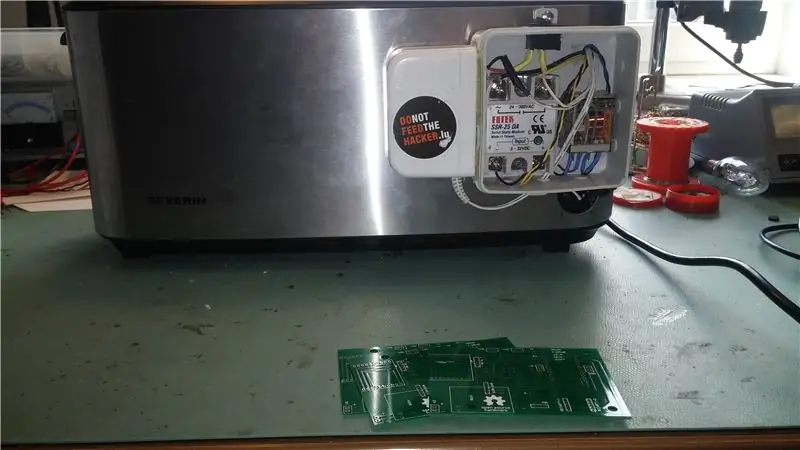


После удаления основной цепи управления все еще оставалось большое уродливое отверстие, смотрящее на место переключателей, поэтому я решил использовать эту сторону в качестве задней и закрепил распределительную коробку, в которой размещается SSR (твердотельное реле -> для контроль нагрева) + реле 230 В переменного тока (для определения мощности) + адаптер 12 В, питающий всю цепь.
Эту модель тостера было довольно сложно разобрать и собрать. Я не нашел другого способа снять корпус, кроме как врезаться дреммелем прямо под основным рычагом опускания, чтобы иметь возможность поднять корпус после отвинчивания и снятия рычагов (к счастью, поскольку на этой части есть внешнее пластиковое покрытие. это будет незаметно).
Я вставил детекторный конец термопары MAX6675 в нижнюю часть тостера на краю, противоположном основному рычагу (где он может конфликтовать с рычажным механизмом).
Внутренний корпус сделан из тонкого алюминия, вам даже не нужно его сверлить, небольшое отверстие можно легко расширить с помощью отвертки, а затем вставить датчик, сложная часть заключалась в том, чтобы открутить его с внутренней стороны. Я должен придумать для этого умное решение, показанное на рисунках.
Разбирать основной внутренний корпус тостера с нагревательным элементом разрешается только людям с крепкими нервами и категорически не рекомендуется. В любом случае вам там больше ничего не нужно делать.
Провода MAX6675 были достаточно длинными, чтобы их можно было легко провести через нижнюю часть устройства к отверстию, через которое выходили кабели.
Провести все необходимые кабели от одного к другому было одной из самых сложных задач моддинга. Мне не пришлось сверлить еще одно отверстие на (теперь уже задней) стороне, потому что кабели могли просто использовать отверстие от переключателей. Затем кабели нужно было прикрепить к стенке корпуса, спустив вниз через очень узкое пространство, где они соединяются вместе с парой дополнительных проводов от платы управления высоким напряжением, а именно:
- 1 провод от ТЭНа -> уходит на ССР
- 1 провод от 230В (желательно горячая коричневая точка) -> идет на SSR
- 2 провода от 230 В с замкнутым переключателем -> переход к пусковому реле
- 2 провода от сетевого входа 230 В -> переход к адаптеру 12 В на задней панели
- Экранированные провода от термодатчика
И это все, что вам нужно для управления тостером.
Из-за промышленной пайки я решил просто перерезать провод между нагревательным элементом и одним концом сети (идущим после переключателя) и с помощью клеммных колодок подключил его к SSR.
Потребуется реле, работающее от 230 В (напряжение сети). Это стартовое реле, которое позволит Arduino узнать, что пользователь нажал на рычаг, или начал процесс поджаривания. Не забывайте, что цепь управления больше не на месте, соленоид не получает питание, что удерживало бы рычаг в нажатом положении, и нагреватель также отключен (управляется через SSR). С этого момента все это будет задачей Arduino.
Адаптер 12 В постоянного тока подключается напрямую к электросети (я добавил дополнительный переключатель ВКЛ / ВЫКЛ сзади). Это обеспечит постоянное питание цепи. В режиме ожидания тостер только потребляет: 5,5 Вт с включенным экраном и 5,4 Вт с выключенным.
Шаг 4: передняя панель Arcyclic

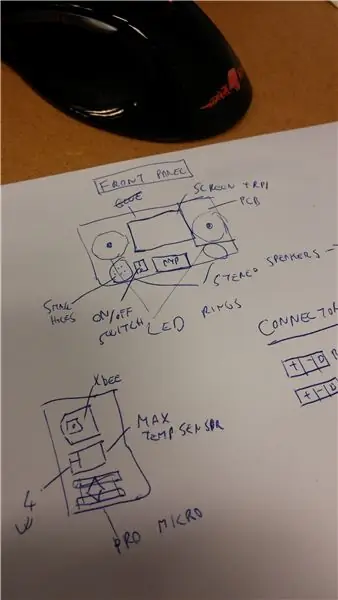

Я не являюсь экспертом в работе с этим материалом, мне посоветовали вырезать отверстия на нем с помощью дреммеля на высоких оборотах под проточной водой, но я не хотел чрезмерно доводить его до совершенства, поэтому я просто просверлил в нем обычные отверстия. отверстия, полностью откажитесь от вытеснения части между Raspi и экраном, вместо этого я просверлил отверстия только в прокладках экрана и в разъеме Raspi, затем я спилил оставшееся вещество в квадрат, чтобы разъем соответствовал через.
Вы можете видеть, что на плексигласе есть крошечные трещины вокруг некоторых отверстий, поэтому вы знаете, чего следует избегать, если вы стремитесь к идеальному дизайну.
Тем не менее, из-за высокой температуры вы не можете положить что-либо внутрь корпуса тостера, вся электроника должна быть установлена на безопасном расстоянии от нагревателя.
Я не делал никаких подходящих чертежей для листа оргстекла 148x210 мм, просто пытался настроить все так, чтобы оно было симметричным и выровненным, поэтому я извиняюсь, что не могу предоставить какую-либо схему для этой части, вы должны сделать это самостоятельно. Однако у меня есть 1 совет:
Перед тем, как склеить светодиодные кольца, включите их с помощью Arduino, зажгите и отметьте ручкой ПЕРВЫЙ и ПОСЛЕДНИЙ светодиоды на задней панели, чтобы вам не пришлось устанавливать их слегка повернутыми, как я (однако это можно исправить из программного обеспечения.)
Есть 6 прокладок, предназначенных для удержания всей передней панели на месте, однако на конце, из-за небольшой длины поворотных элементов, 2 нижних не проходят через панель.
Я использовал обычные проставки на материнской плате ПК между поворотными элементами и панелью из плексигласа, а также добавил еще 2-2 позади поворотных, чтобы придать дополнительную стабильность при нажатии кнопок.
Шаг 5: Схема управления тостером



Это был один из тех проектов, которые фактически использовали ВСЕ выводы Arduino:) RX и TX были зарезервированы для будущего расширения коммуникационного модуля.
Основная плата обеспечивает питание всего через понижающий преобразователь (Arduino, Raspi, Screen, SSR, Relays). Здесь я хотел бы отметить, что этот регулятор напряжения не совсем современный, он не может слишком сильно повышать входное напряжение 12 В постоянного тока. Если вы решите использовать точно такой же тип, убедитесь, что ваш адаптер обеспечивает стабильное напряжение холостого хода 12 В (не как адаптер WRT54G, при этом вы увидите, как волшебный дым выходит за секунды).
Я сделал плату максимально модульной, используя разъемы, где мог. Помимо двух язычковых реле, все остальное можно легко заменить.
Оба этих превосходных герконовых реле поставляются со встроенными обратными диодами и потребляют не более 7 мА, поэтому их можно напрямую подключать к любым контактам Arduino (я буду рекомендовать их и в своих будущих проектах). Функции реле:
Один предназначен для включения соленоида в начале процесса поджаривания (чтобы удерживать рычаг в нажатом положении).
Один предназначен для автоматического включения и выключения экрана в случае обнаружения движения.
Я полагал, что использование этого экрана HDMI 24/7 не обеспечит долгого срока службы (особенно то, что я использую, это просто дешевая подделка, а не оригинальный WaveShare:
А также может ли ваш компьютер включать экран, когда вы входите в комнату? Я так не думаю, тостер BSD может!
Экран в основном находится на 10-минутном таймере, который автоматически увеличивается каждый раз, когда снова появляется движение. Допустим, он включился, и через 9 минут снова появляется движение, это означает, что он будет работать еще 10 минут. Включение и выключение не является нормальным для любой цепи, кроме SSR.
Это подводит нас к третьему и последнему элементу управления нагревателем. Эти маленькие устройства были специально созданы для частого включения и выключения, чтобы поддерживать температуру под контролем. То, что я выберу, будет отлично работать непосредственно с выходного контакта Arduino.
В первоначальном дизайне на плате должно было быть еще одно реле для включения динамика 2.1 до того, как Raspberry pi подаст утренний сигнал будильника (также очень легко добавить песню по окончании тостов), но поскольку это IoT, почему беспокоить? Он просто просит другой распи в моей сети сделать это за меня со стандартным 433 МГц RCSwitch.
Как обычно, с версией платы 0.4 были небольшие ошибки, которые можно увидеть на картинках. А именно еще 2 разъема на 5 В и разъем для входного реле на выводе 10 Arduino были пропущены.
Я исправил их в версии 0.5, а также сделал версию, отличную от Xbee.
Поскольку это двухслойная плата, просто загрузив эти макеты, и сделать это будет сложно, вам нужно будет точно распечатать 2 стороны, протравить плату и найти способ соединить стороны, поэтому я позже свяжусь с общим проектом Easyeda.. Рекомендуется заказывать прямо у них.
Шаг 6: мод Xbee
Xbee предназначен только для управления кофеваркой напрямую через него, потому что он находится относительно близко к нему на расстоянии и между ними нет никаких препятствий.
Это не имеет абсолютно никакого отношения к тостеру или коду тостера.
О моде Xbee: это совершенно необязательно, поэтому я включаю схемы этой платы с Xbee и без него. Xbee напрямую впаян в аппаратный порт UART RX / TX Raspberry PI (ttyAMA0), который, хотя и выведен на разъемы экрана, экран не использует его (он использует интерфейс SPI для передачи координат касания между PI и самим собой).
Я выделил отдельный последовательный порт на PI для связи Xbee вместо передачи сообщений через Raspberry -> Arduino -> преобразователь 5v3v -> Xbee -> другие устройства. Таким образом, также не проблема, что процесс тостирования блокирует весь MCU.
Шаг 7: Код управления тостером
Код довольно прост, что связано с тем, что в основном существует односторонняя связь между Arduio -> Raspberry PI.
Этим устройством, в отличие от кофеварки, нельзя управлять с телефона или компьютера вручную с помощью каких-то навороченных элементов управления.
Единственная функция PI здесь - это регистрация данных и отображение хороших графиков. Это не флакон для работы тостера, его можно полностью отключить или даже удалить из этого проекта, всю работу выполняет Arduino.
Вначале код сбрасывает светодиодные кольца, запускает различные таймеры удержания и в каждом цикле смотрит на вход от 2 поворотных переключателей. Этот ввод может означать вращение по часовой стрелке или против часовой стрелки или нажатие любого из 2 переключателей (который в режиме ожидания просто отправляет базовую команду IRONFORGE_OFF_ALARM на компьютер, а затем возвращается в нормальное состояние IRONFORGE_OFF).
Внутри rotary_read_temp () и rotary_read_time () будут изменены переменные global_temp и global_time. Это ЕДИНСТВЕННОЕ место в коде, где эти значения могут быть изменены, и они будут сохранять свои значения между тостами.
Внутри обеих этих функций функция rotary_memory () вызывается при обнаружении изменения позиций. Это сделано для того, чтобы вернуть статусы светодиодов на кольца, потому что после процесса поджаривания они будут сброшены обратно на черный, чтобы не тратить энергию и продлить срок их службы.
Светодиодные индикаторы также периодически выключаются каждые 10 минут, если в последнее время не было поворотного события.
Объединение этих двух функций приведет к следующему:
1, предполагая состояние ожидания
2, Любой из поворотных элементов перемещен (если они были отрегулированы ранее, эти значения будут восстановлены из памяти и отображены на светодиодах)
3. Если процесс поджаривания не начинается, и событий регулировки больше нет, свет снова погаснет.
Я также переместил их на отдельный таймер удержания с экрана, потому что компьютер будет часто использоваться для отображения данных о погоде, но я не хочу, чтобы вращающиеся светодиоды постоянно восстанавливались, потому что я не хочу делать миллион тостов за один раз. день.
Основной процесс поджаривания (сторона Arduino):
Это будет инициировано, когда система сработает от входного пускового реле (230 В) (и время и температура отличны от нуля). Выполнение программы на стороне Arduino выглядит следующим образом:
1, включите соленоид для удержания рычага
2, включите SSR для нагрева
3. В зависимости от времени запустите цикл поджаривания с обратным отсчетом. В каждом цикле отправьте на компьютер следующие данные:
-TEMPERATURE (изначально значение с плавающей запятой, но отправляется как 2 строки CSV)
-Остается ВРЕМЯ (в секундах, это будет преобразовано обратно в формат mm: ss на другом конце)
4, в каждом цикле в зависимости от установленной температуры включите или выключите SSR для управления процессом поджаривания.
5. В конце цикла поджаривания на компьютер будет отправлена команда IRONFORGE_OFF.
6, выключите SSR и отпустите соленоид
7. Играйте в светодиодную игру для показа (здесь вы также можете добавить воспроизведение музыки или любое другое действие, которое вы хотите)
8, светодиоды затемнения
Как я сказал ранее, основной цикл тостов полностью блокирует MCU, никакие другие задачи не могут быть выполнены в это время. Он также будет игнорировать поворотные входы в этот период времени.
Основной процесс поджаривания (сторона Raspberry PI):
Raspberry Pi запускает программу управления head C с непривилегированным пользователем, который отвечает за все взаимодействия на рабочем столе.
Я решил использовать Conky для всех графических дисплеев, потому что я использую его уже десять лет, и он казался самым простым в использовании для работы, однако у него есть некоторые недостатки:
- Гранулярность графика не может быть изменена, график слишком мелкий, даже после максимального времени поджаривания (5 минут) он достигает только половины шкалы
-Conky любит вылетать, особенно когда вы продолжаете убивать и перезагружать его
По второй причине я решил создать все conkies через отдельные процессы супервизора, чтобы следить за ним.
Базовый idle lua использует 2 отдельных conkies (1 для данных о погоде, а другой для часов).
Как только начнется поджаривание:
1, Arduino сигнализирует программе Raspberry Pi C через последовательный порт с IRONFORGE_ON
2, программа управления C останавливает 2 потока conky и загружает в 3-й conky lua для поджаривания.
3. Управляющая программа C записывает значения температуры и времени в отдельные текстовые файлы, расположенные на RAM-диске (чтобы не выполнять ненужные операции RW на SD-карте), что conkies считывает и отображает автоматически. Программа также отвечает за создание оставшегося времени в формате MM: SS.
4. В конце поджаривания программа C останавливает текущую нить поджаривания и перезапускает 2 кондитерских изделия, снова возвращаясь к отображению погоды и времени.
5. Для обнаружения сигнала тревоги программа C может напрямую остановить процесс воспроизведения музыки из cron, когда в состоянии ожидания любой из поворотных устройств нажат.
Шаг 8: Все ваши тосты принадлежат нам: NetBSD против Raspbian

Хотя тостер был создан в основном для запуска NetBSD и отображения экрана, звука, Arduino все работают с ним, поддержка сенсорного экрана отсутствует. Буду признателен за помощь всех, кто хочет написать для этого драйвер.
Сенсорный чип ЖК-дисплея - XPT2046. Экран использует SPI для отправки координат ввода курсора обратно в Raspberry.
www.raspberrypi.org/documentation/hardware…
- 19 TP_SI SPI ввод данных сенсорной панели
- 21 TP_SO SPI вывод данных сенсорной панели
- 22 TP_IRQ Прерывание сенсорной панели, низкий уровень, пока сенсорная панель обнаруживает прикосновение
- 23 TP_SCK SPI часы сенсорной панели
- 26 TP_CS Выбор микросхемы сенсорной панели, низкий уровень активности
На момент написания этой статьи я не знал ни одного совместимого с Raspberry PI (щита) сенсорного экрана, который имел бы работающий драйвер NetBSD для сенсорной панели.
Шаг 9: завершение и список дел

Как всегда, приветствуются любая помощь, вклад, исправления в коде.
Это был недавно завершенный взлом, поэтому позже я обновлю проект с недостающими частями кода (управляющий код Raspberry pi C, Conky luas и т. Д.). Также я планирую создать автоматически изменяемые изображения sdcard 8 ГБ / 16 ГБ, которые содержат все. В связи с тем, что Raspberry PI является стандартным оборудованием, любой, кто решит создать проект, может просто загрузить образы, записать их на SD-карту, и тостер будет работать после загрузки, как и мой. Настройка сети необходима только для правильного времени (NTP) и отображения температуры.
Оставшимся шагом будет измерение температуры внутри с помощью FLIR и добавление корректировок к показаниям термодатчика MAX, потому что я считаю, что он нагревается слишком медленно для небольшого периода поджаривания максимум 5 минут.
Также планируется добавить автоматическое масштабирование периода времени в зависимости от установленной температуры, чтобы иметь возможность продлить это максимальное временное окно 5 минут при понижении температуры.
Рекомендуемые:
Как: установка Raspberry PI 4 Headless (VNC) с Rpi-imager и изображениями: 7 шагов (с изображениями)

Как: установка Raspberry PI 4 Headless (VNC) с Rpi-imager и изображениями: я планирую использовать этот Rapsberry PI в кучу забавных проектов еще в моем блоге. Не стесняйтесь проверить это. Я хотел вернуться к использованию своего Raspberry PI, но у меня не было клавиатуры или мыши в моем новом месте. Прошло много времени с тех пор, как я установил Raspberry
Счетчик шагов - Micro: Bit: 12 шагов (с изображениями)

Счетчик шагов - Микро: Бит: Этот проект будет счетчиком шагов. Мы будем использовать датчик акселерометра, встроенный в Micro: Bit, для измерения наших шагов. Каждый раз, когда Micro: Bit трясется, мы добавляем 2 к счетчику и отображаем его на экране
Bolt - Ночные часы с беспроводной зарядкой своими руками (6 шагов): 6 шагов (с изображениями)

Bolt - Ночные часы с беспроводной зарядкой своими руками (6 шагов): Индуктивная зарядка (также известная как беспроводная зарядка или беспроводная зарядка) - это тип беспроводной передачи энергии. Он использует электромагнитную индукцию для обеспечения электропитания портативных устройств. Самым распространенным применением является беспроводная зарядка Qi st
Как разобрать компьютер с помощью простых шагов и изображений: 13 шагов (с изображениями)

Как разобрать компьютер с помощью простых шагов и изображений: это инструкция о том, как разобрать компьютер. Большинство основных компонентов имеют модульную конструкцию и легко снимаются. Однако важно, чтобы вы были организованы по этому поводу. Это поможет уберечь вас от потери деталей, а также при повторной сборке
IoT Toaster (LoRa): 11 шагов (с изображениями)

IoT Toaster (LoRa): IoT ToasterТостер, который можно контролировать и управлять с помощью специального приложения для Android. Тостер оснащен картой SODAQ ExpLoRer с 32-битным ARM Cortex M0 + и встроенным модулем LoRa и антенной. Этот модуль LoRa
